品牌型号:联想GeekPro 2020 系统:win10 1909 64位企业版 重启电脑,依次打开设置更新和安全恢复点击高级启动中的立即重启,点击疑难解答。 点击高级选项,进入下一步。 点击启动设置
品牌型号:联想GeekPro 2020
系统:win10 1909 64位企业版
重启电脑,依次打开设置—更新和安全—恢复—点击高级启动中的“立即重启”,点击“疑难解答”。
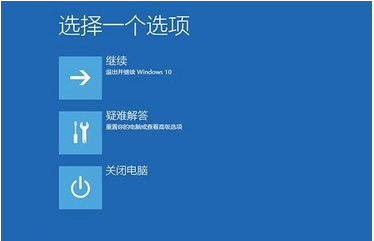
点击“高级选项”,进入下一步。
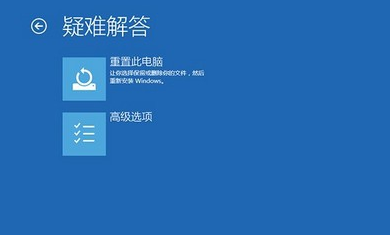
点击“启动设置”,进入下一步。
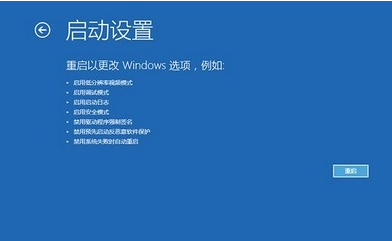
点击“重启”,进入下一步,按F4键进入电脑安全模式。
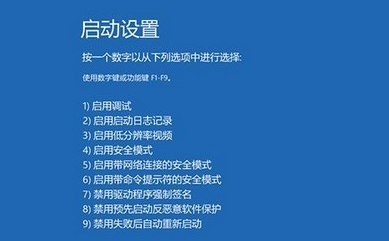
进入安全模式后,鼠标右键开始按钮选择“设备管理器”打开,然后找到相关的驱动卸载即可。
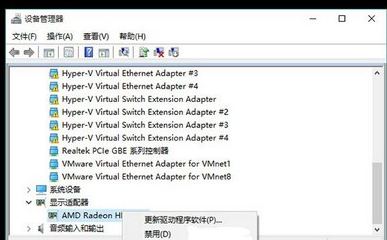
总结:
重启电脑点击疑难解答
点击高级选项
点击启动设置
进入安全模式
卸载相关驱动
【本文出处:国外高防服务器 复制请保留原URL】